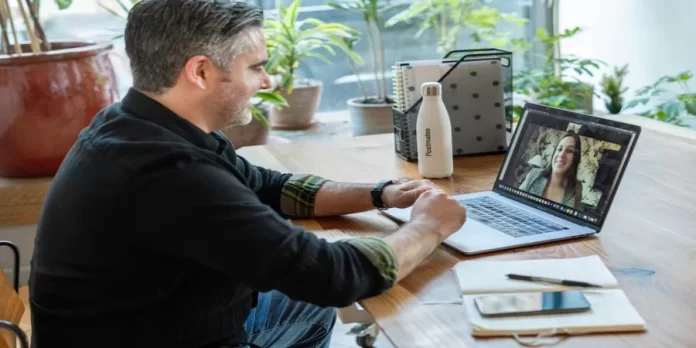Après une série de mises à jour de Zoom, une plateforme de vidéoconférence à distance, il est devenu extrêmement problématique d’utiliser l’application mobile obsolète et sa version de bureau.
L’origine du problème est que Zoom bloque tout le trafic non crypté depuis l’automne 2020. Cela signifie que si le logiciel installé sur un smartphone ou un ordinateur portable ne sait pas comment chiffrer les données transmises lors d’une réunion vidéo, Zoom n’y donne tout simplement pas accès. La conclusion est évidente : Zoom doit être mis à jour à la dernière version.
Que faut-il donc faire pour que seuls les utilisateurs authentifiés qui cliquent sur le lien d’invitation puissent accéder à la « salle d’attente » et, de là, rejoindre la vidéoconférence. Après tout, si vous n’installez pas la version actuelle de Zoom, l’utilisateur recevra au mieux un avertissement concernant le trafic non crypté, et au pire il sera tout simplement bloqué.
Voici comment mettre à jour l’application Zoom en quelques étapes simples.
Comment mettre à jour l’application Zoom sur vos appareils iOS et Android
Vous pouvez installer la dernière version de l’application Zoom de différentes manières. Si vous souhaitez mettre à jour l’application Zoom sur votre smartphone ou votre tablette Android, voici ce que vous devez faire :
- Le moyen le plus simple est d’attendre que l’application se mette à jour automatiquement. Mais cela ne fonctionne pas toujours sur les appareils Android. Il arrive que votre smartphone ou votre tablette n’ait pas assez de mémoire. Dans ce cas, vous devrez recourir à la méthode manuelle pour mettre à jour l’application Zoom.
- Vous pouvez également désinstaller l’application et la télécharger à nouveau depuis le Google Play Store. Cette méthode est assez conservatrice, mais elle a aussi sa place.
- Enfin, vous pouvez mettre à jour les applications Zoom manuellement. Pour ce faire, vous devez vous rendre sur le Google Play Store et cliquer sur l’icône de votre profil. Ensuite, dans le menu, sélectionnez l’élément qui est lié à la mise à jour et à la gestion des applications installées. Ensuite, sélectionnez l’application Zoom dans la liste et cliquez sur le bouton « Update ». Vous pouvez également mettre à jour toutes les applications en même temps. Pour ce faire, vous devez cliquer sur le bouton « Mettre à jour tout » au tout début de la liste.
Si vous souhaitez mettre à jour l’application Zoom sur votre smartphone ou votre tablette iOS, vous pouvez aussi simplement attendre que l’application se mette à jour automatiquement. Cependant, vous pouvez mettre à jour l’application manuellement. Pour ce faire, ouvrez l’App Store sur votre appareil iOS et accédez à l’application Zoom. Si elle doit être mise à jour, vous le verrez à côté de l’icône Zoom. Vous pouvez également appuyer sur l’icône de votre profil dans l’App Store et faire défiler vers le bas pour vérifier vos mises à jour. Si vous y trouvez Zoom, appuyez simplement sur l’option « Mise à jour ».
Comment mettre à jour l’application Zoom sur votre bureau
La mise à jour de la version de bureau du logiciel Zoom est beaucoup plus facile que celle de l’application mobile. Toutes les actions d’installation de la version actuelle sont effectuées automatiquement, bien que vous puissiez également choisir d’installer le paquet d’installation depuis le site officiel. En règle générale, la nouvelle version offre de nouvelles fonctionnalités et fonctionne de manière beaucoup plus stable que son prédécesseur.
Pour commencer à mettre à jour Zoom sur votre ordinateur de bureau ou portable, cliquez sur l’icône de profil disponible dans le coin supérieur droit de l’application de bureau. Dans le menu déroulant, il y a une option « Vérifier les mises à jour ». Si la version de votre application a été mise à jour, une fenêtre pop-up apparaîtra pour vous le faire savoir. Si vous recevez une mise à jour, Zoom commencera automatiquement à mettre à jour l’application et vous ne pourrez temporairement pas lancer ou rejoindre des appels.
Comment changer votre nom dans l’application Zoom sur un appareil iOS ?
Si vous souhaitez modifier votre nom dans l’application Zoom sur votre appareil iOS, vous devez suivre les étapes suivantes :
- Tout d’abord, ouvrez l’application Zoom sur votre appareil iOS et connectez-vous à votre compte Zoom, si nécessaire.
- Ensuite, appuyez sur l’onglet « Plus » dans le coin inférieur droit de l’écran.
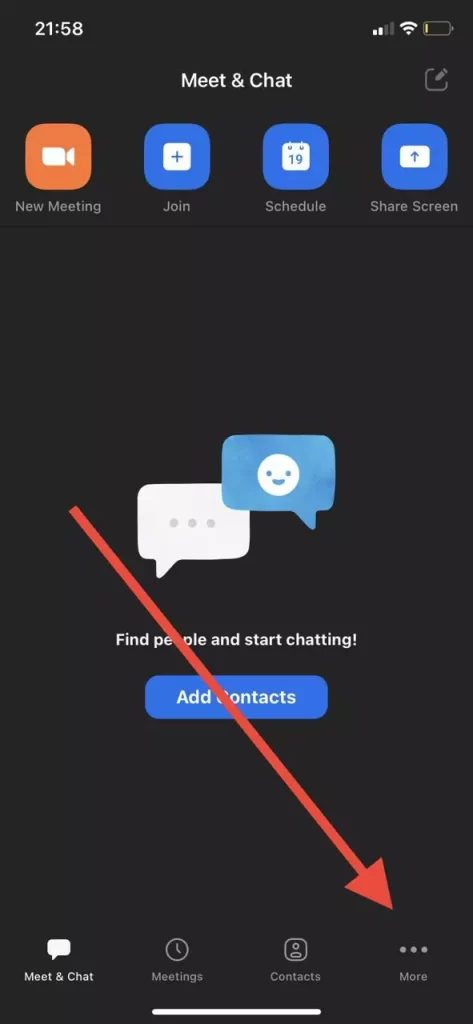
- Ensuite, choisissez la bannière avec votre nom et votre adresse électronique dans la partie supérieure de l’écran.
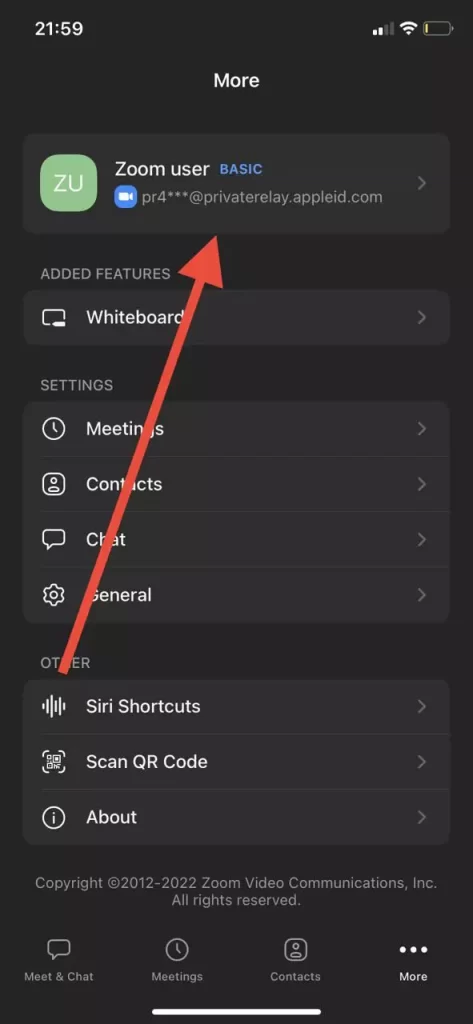
- Ensuite, tapez sur l’option « Nom d’affichage ».
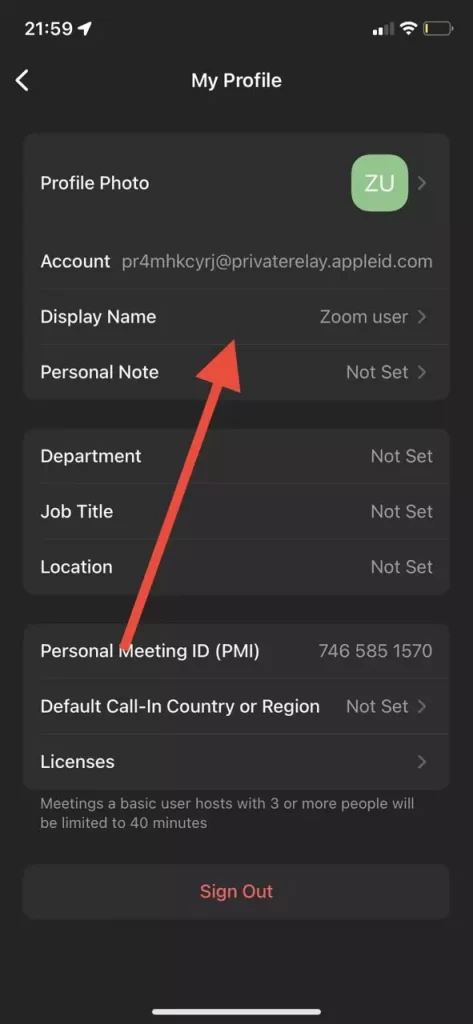
- Enfin, tapez votre nouveau nom dans le champ de texte spécial et appuyez sur « Enregistrer ».
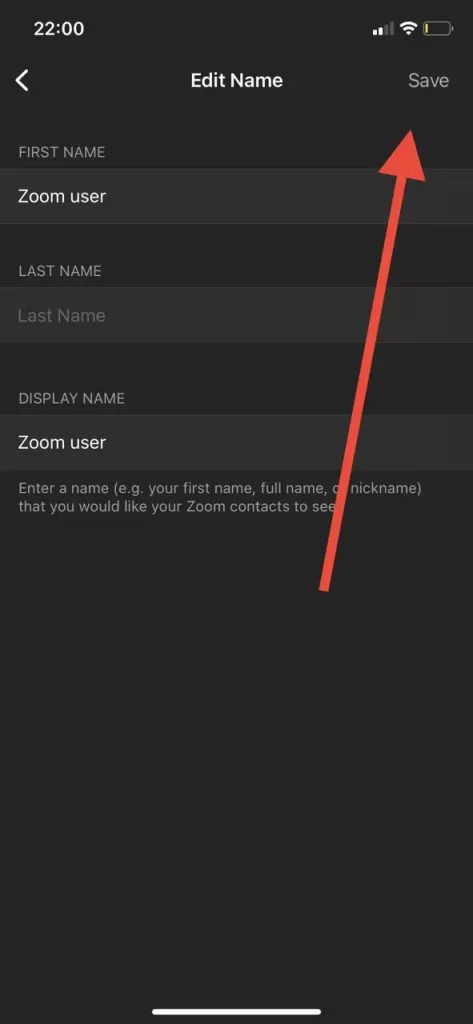
Une fois que vous aurez effectué ces étapes, vous pourrez changer votre nom dans l’application Zoom sur votre appareil iOS.
Comment changer votre nom dans l’application Zoom sur un appareil Android ?
Si vous souhaitez modifier votre nom dans l’application Zoom sur votre appareil Android, vous devez suivre les étapes suivantes :
- Tout d’abord, ouvrez l’application Zoom sur votre appareil Android et connectez-vous à votre compte Zoom, si nécessaire.
- Ensuite, appuyez sur l’onglet « Plus » dans le coin inférieur droit de l’écran.
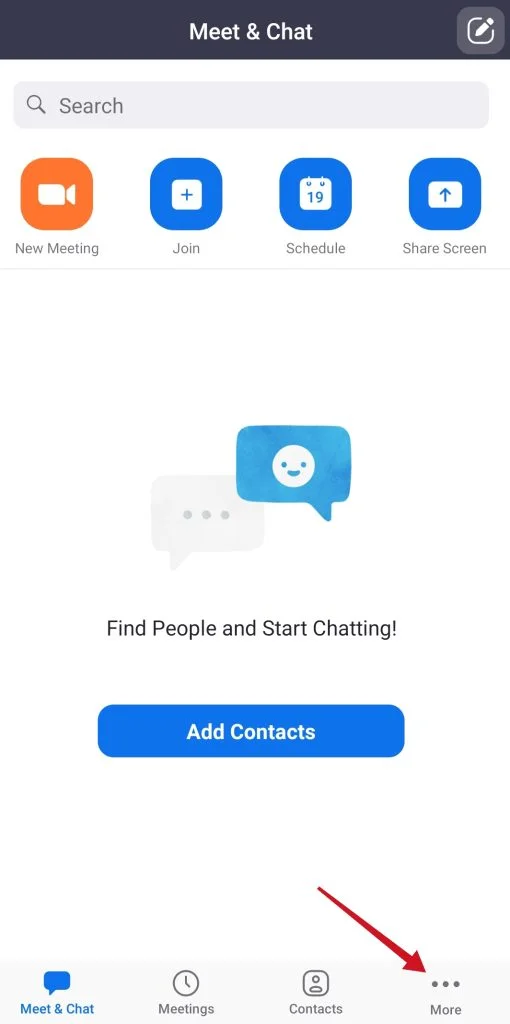
- Ensuite, tapez sur la bannière avec votre nom et votre adresse électronique dans la partie supérieure de l’écran.
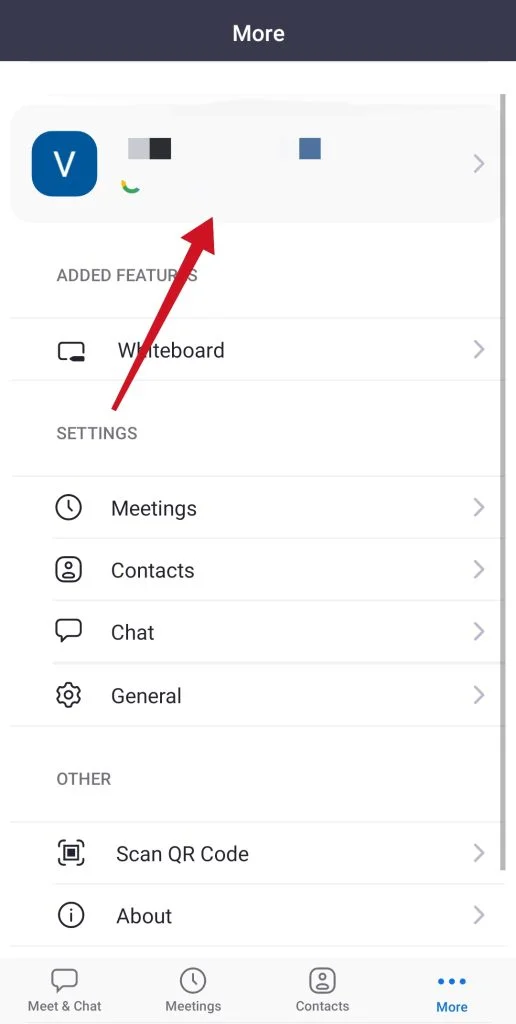
- Ensuite, tapez sur l’option « Nom d’affichage ».
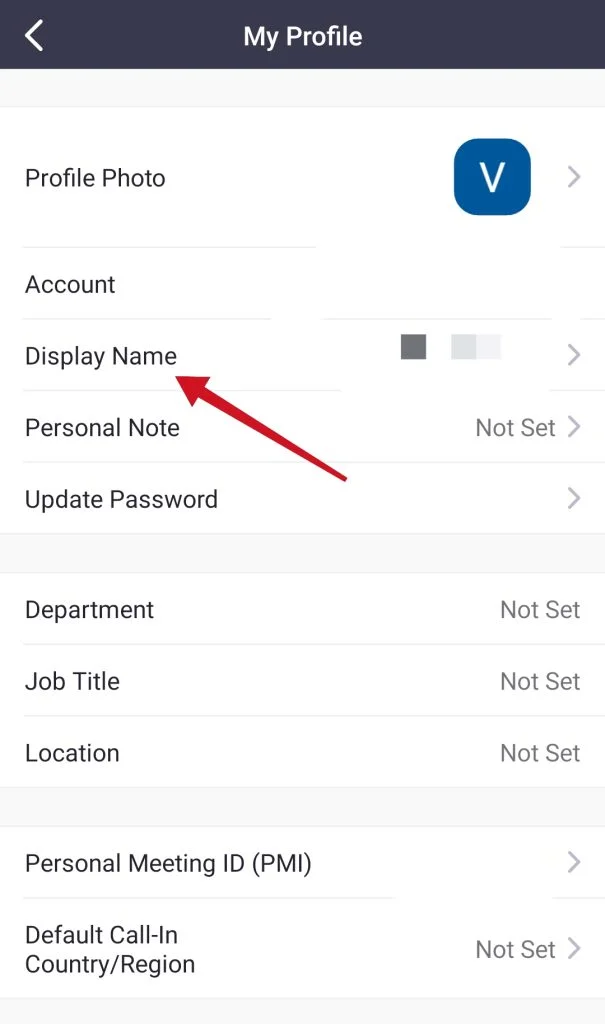
- Enfin, tapez votre nouveau nom dans le champ de texte spécial et appuyez sur « Enregistrer ».
Une fois que vous aurez suivi ces étapes, vous pourrez changer votre nom dans l’application Zoom sur votre appareil Android.